ملاحظة:
هذه الوظيفة مدعومة حاليًا فقط في Map Viewer Classic (المعروف سابقًا باسم Map Viewer). ستكون متاحة في إصدار مستقبلي من Map Viewer الجديد.
 توفر أداة وصف مجموعة البيانات نظرة عامة على بياناتك الضخمة. افتراضيًّا، تفرز الأداة طبقة جدول تحتوي على ملخصات لقيم الحقل الخاصة بك ونظرة عامة على شكلك الهندسي وإعدادات الوقت لطبقة المدخلات. اختياريا، يمكن أن تفرز الأداة طبقة معالم تمثل عينة من معالم مدخلاتك أو طبقة معلم مضلع واحد تمثل مدى معالم مدخلاتك. يمكنك اختيار إخراج واحدة أو كليهما أو لا شيء.
توفر أداة وصف مجموعة البيانات نظرة عامة على بياناتك الضخمة. افتراضيًّا، تفرز الأداة طبقة جدول تحتوي على ملخصات لقيم الحقل الخاصة بك ونظرة عامة على شكلك الهندسي وإعدادات الوقت لطبقة المدخلات. اختياريا، يمكن أن تفرز الأداة طبقة معالم تمثل عينة من معالم مدخلاتك أو طبقة معلم مضلع واحد تمثل مدى معالم مدخلاتك. يمكنك اختيار إخراج واحدة أو كليهما أو لا شيء.
مخطط سير العمل
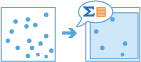
التحليل باستخدام GeoAnalytics Tools
يتم تشغيل التحليل باستخدام GeoAnalytics Tools باستخدام المعالجة الموزعة عبر عدة أجهزة ArcGIS GeoAnalytics Server وأنوية. GeoAnalytics Tools وأدوات تحليل المعالم القياسية في ArcGIS Enterprise لديها معلمات وقدرات مختلفة. لمعرفة المزيد عن هذه الاختلافات، راجع موضوع اختلافات أداة تحليل المعالم.
أمثلة
فيما يلي أمثلة لاستخدامات الأداة:
- تأكد أنك سجلت بوجه صحيح الوقت والشكل الهندسي مع مشاركة ملف بياناتك الضخمة.
- فهم قيم السمات مع إحصائيات الحقل الملخصة.
- تصور بياناتك الضخمة مع طبقة العينة. بدلًا من رسم مليون معلم، ارسم عينة.
- قم بتشغيل سير العمل باستخدام البيانات قبل التكييف لمعالجة أطول وأكبر.
- حدد مكان مجموعة البيانات بحساب المدى الجغرافي.
ملاحظات الاستخدام
استعرض طبقة معلم الجدول أو النقطة أو الخط أو المنطقة أو مشاركة ملف البيانات الضخمة الذي تريد أن تصفه باستخدام خيار اختر قاعدة بيانات للوصف.
قم بإخراج مجموعة فرعية من بياناتك بالنقر فوق زر طبقة العينة وتخصيص عدد المعالم في منتقي القيم الذي يظهر. سوف تظل للمجموعة الفرعية للمخرجات دائمًا نفس إعدادات المخطط والشكل الهندسي والوقت مثل معالم المدخلات. استخدم المجموعة الفرعية لفهم كيف تبدو بياناتك الضخمة عند إضافتها إلى خريطة أو تصورها في جدول السمات. وبالإضافة إلى ذلك، يمكنك تشغيل عملية التحليل على مجموعة البيانات العينة لتحديد أحسن مدخلات لتحليل أكبر على مجموعة البيانات الخاصة بك بأكملها.
قم بإخراج معلم حدودي يصف مدى مجموعة بيانات مدخلاتك بتحديد طبقة المدى. ستكون المخرجات دائمًا معلما مستطيلا مفردا يمثل المدى الجغرافي لمعالم المدخلات. استخدم طبقة المدى لفهم مكان بياناتك أو استخدمها كمدخلات في مكان آخر في سير عملك. على سبيل المثال، استخدمه كطبقة منطقة لقص المعالم باستخدام أداة التحليل الجغرافي للطبقة.
إذا تم التأشير على استخدام نطاق الخريطة الحالي، سيتم فقط تحليل المعالم المرئية داخل نطاق الخريطة الحالي. إذا لم يتم التأشير عليها، سيتم تحليل كل المعالم المدخلة في الطبقة المدخلة مؤقتًا، حتى إذا كانت خارج نطاق الخريطة الحالي. على سبيل المثال، إذا اخترت إخراج طبقة عينة ولم يتم التأشير على استخدام مدى الخريطة الحالي فإن مجموعة البيانات سيتم استخدامها لنتائج العينة. إذا اخترت إخراج طبقة مدى في حال التأشير على استخدام نطاق الخريطة الحالي فسوف تمثل المخرجات الحدودية مدى الخريطة.
افتراضيا، سوف تخرج الأداة جدولًا يحتوي على إحصائيات الملخص لكل حقل حيث يصف JSON خصائص طبقة المدخلات. للوصول إلى سلسلة JSON، انقر فوق زر إظهار النتائج  الذي يظهر عندما تحلق فوق طبقة جدول إحصائيات الملخص في جدول المحتويات.
الذي يظهر عندما تحلق فوق طبقة جدول إحصائيات الملخص في جدول المحتويات.
تتضمن سلسلة JSON المعلومات التالية:
- datasetName—اسم مجموعة البيانات التي يتم وصفها.
- datasetSource—موقع تخزين مجموعة بيانات الإدخال. هذه القيمة يمكن أن تكون ArcGIS Data Store — Relational أو ArcGIS Data Store — Spatiotemporal أو Big Data File Share - <your_bdfs_name>.
- recordCount—العدد الإجمالي للسجلات في مجموعة بيانات الإدخال.
- geometry—إعدادات الشكل الهندسي لطبقة الإدخال.
- geometryType—نوع الشكل الهندسي الذي يمثل معالم الإدخال. هذه القيمة يمكن أن تكون Point أو Line أو Polygon أو Table.
- sref—المرجع المكاني الذي تستخدمه معالم الإدخال. فعلى سبيل المثال، هذه القيمة يمكن أن تكون {"wkid": 26972}، حيث 26972 هو معرف المرجع المكاني.
- countNonEmpty—عدد المعالم ذات شكل هندسي صالح.
- countEmpty—عدد المعالم دون شكل هندسي صالح.
- spatialExtent—النطاق الجغرافي للمعالم الممثلة بقيم الإحداثيات الدنيا والقصوى.
- time—إعدادات الوقت لطبقة الإدخال.
- timeType—نوع الوقت الذي تمثله معالم الإدخال. هذه القيمة يمكن أن تكون Instant أو Interval أو None.
- countNonEmpty—عدد المعالم ذات وقت صالح.
- countEmpty—عدد المعالم دون وقت صالح.
- temporalExtent—المدى الزمني للمعالم الممثلة بقيم الوقت الدنيا والقصوى.
معرفة المزيد حول إعدادات الوقت ومجموعة بيانات مشاركة ملف البيانات الضخمة
معرفة المزيد حول إعدادات الشكل الهندسي ومجموعات بيانات مشاركات ملف البيانات الضخمة
قيود
طبقة العينة لا تمثل اختيارا جغرافيا عشوائيا ولا ينبغي استخدامها لفهم المدى الجغرافي أو توزيع بياناتك. على سبيل المثال، لو أنك حددت معالم 230 لعدد من المعالم لتشمل, فإن النتيجة يمكن أن تحتوي على 230 معلم إدخال في أي ترتيب أو مكان.
كيف يعمل "وصف مجموعة البيانات"
حسابات
يتم حساب إحصائيات الملخص لكل حقل في طبقة المدخلات. ستكون للحقول مخرجات إحصائيات مختلفة بحسب نوع الحقل. يوضح مثال عمق التربة التالي كيف يتم حساب الإحصائيات لكل نوع حقل:
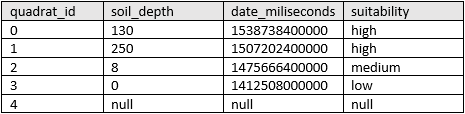
| إحصائية رقمية | النتائج المحسوبة |
|---|---|
العدد | عدد: |
مجموع | |
الحد الأدنى | الحد الأدنى من: |
الحد الأقصى | الحد الأقصى من: |
المتوسط | |
نطاق | |
تنوع | |
انحراف معياري | |
| إحصائيات التاريخ | النتائج المحسوبة |
|---|---|
العدد | عدد: |
الحد الأدنى | الحد الأدنى من: |
الحد الأقصى | الحد الأقصى من: |
نطاق | |
ملاحظة:
دائما يتم تخزين النتائج في ArcGIS Data Store بالميللي ثانية من تاريخ التوقيت العالمي المنسق (UTC). على سبيل المثال، فإن التوقيت العالمي المنسق لـ 1538713350000 ميللي ثانية يضارع الجمعة، 5 أكتوبر، 2018، الساعة 04:22:30 مساء بحسب توقيت المنطقة الزمنية جرينيتش.
| إحصائية سلسلة | النتائج المحسوبة |
|---|---|
العدد | ["عالي"، "عالي"، "عالي"فارغ] = 4 |
أي | منخفض |
ملاحظة:
تحسب إحصائية (السلاسل والحقول الرقمية) عدد القيم غير الفارغة. عدد [0, 1, 10, 5, null, 6] = 5. عدد [Primary, Primary, Secondary, null] = 3.
مثال لـ ArcGIS API for Python
تتوفر أداة "وصف مجموعة البيانات" من خلال ArcGIS API for Python.
يصف هذا المثال مجموعة بيانات تتبع الأعاصير في مشاركة ملف بيانات كبير ويخرج مجموعة فرعية من 200 معلم إعصار وطبقة نطاق.
# Import the required ArcGIS API for Python modules
import arcgis
from arcgis import geoanalytics as ga
from arcgis.gis import GIS
# Connect to your ArcGIS Enterprise portal and confirm that GeoAnalytics is supported
portal = GIS("https://myportal.domain.com/portal", "gis_publisher", "my_password", verify_cert=False)
if not portal.geoanalytics.is_supported():
print("Quitting, GeoAnalytics is not supported")
exit(1)
# Find the big data file share dataset you'll use for analysis
search_result = portal.content.search("", "Big Data File Share")
# Look through the search results for a big data file share with the matching name
bdfs_search = next(x for x in search_result if x.title == "bigDataFileShares_NaturalDisasters")
# Look through the big data file share for Hurricanes
hurricanes = next(x for x in bdfs_search.layers if x.properties.name == "Hurricanes")
# Run the Describe Dataset tool
result = ga.summarize_data.describe_dataset(input_layer=hurricanes, sample_size=200,
extent_output=true, output_name="Hurricanes_describe")
# Visualize the sample and extent layers if you are running Python in a Jupyter Notebook
processed_map = portal.map()
processed_map.add_layer(result)
processed_map
أدوات مشابهة
استخدم وصف مجموعة البيانات عندما تريد استكشاف بياناتك باستخدام عينات وإحصائيات وتلخيص. قد تكون الأدوات الأخرى مفيدة في حل الأدوات المشابهة لكن المشاكل تختلف قليلاً.
أدوات تحليل Map Viewer Classic
اجمع مجموعة بياناتك في سلال أو مناطق وإحصائيات تلخيص المخرجات باستخدام أداة تجميع النقاط ArcGIS GeoAnalytics Server.
قم بإنشاء مجموعة فرعية لبياناتك داخل منطقة بعينها باستخدام أداة قص الطبقة ArcGIS GeoAnalytics Server.
أدوات تحليل ArcGIS Pro
لتشغيل هذه الأداة من ArcGIS Pro، يجب أن تكون البوابة الإلكترونية النشطة Enterprise الإصدار 10.7 أو أحدث. يجب عليك تسجيل الدخول باستخدام حساب يتمتع بامتيازات تنفيذ تحليل معالم GeoAnalytics.